Daftar versi Mac OS, Cara mengunduh versi Mac OS lama
Diterbitkan: 2022-02-13Artikel ini adalah semua tentang Daftar versi Mac OS dan Cara mengunduh versi Mac OS lama yang dijelaskan dengan cara yang paling sederhana.
Daftar isi
Mengapa Anda membutuhkan Mac versi lama?
Bagi siapa pun dari kita, menjalankan perangkat lunak terbaru tidak selalu merupakan keputusan terbaik dan tepat. Ada banyak alasan mengapa Anda mungkin ingin menurunkan versi atau menjalankan versi macOS yang lebih lama di komputer Anda terkadang berdasarkan kebutuhan spesifik Anda.
Banyak pengguna mungkin mengeluh berkali-kali seperti, mungkin menemukan bahwa setelah pembaruan terbaru, komputer Anda berjalan lebih lambat, aplikasi Anda tidak berfungsi, atau bahwa program atau aplikasi yang perlu Anda jalankan belum kompatibel dengan peningkatan. Mungkin sebagai pengembang, Anda ingin membuat lingkungan lokal atau pengujian untuk memastikan perangkat lunak Anda berjalan dengan baik di semua versi OS X yang tersedia. Atau Anda mungkin lebih menyukai tampilan versi lama (tanpa penilaian) dan tidak ingin memutakhirkan sampai mutlak diperlukan.
Daftar Versi Mac OS:
Ingin tahu apa nama versi macOS terbaru? Pastinya sangat penasaran kan dengan versi Mac OS X yang datang sebelumnya? Di sini Anda akan diisi dengan nama-nama berbagai versi sistem operasi Mac: dari macOS terbaru hingga Mac OS X versi pertama dan nama kode yang digunakan Apple untuknya. Anda juga akan terkejut mengetahui bahwa telah ditunjukkan kepada Anda bagaimana Anda dapat memeriksa versi macOS yang Anda jalankan dan mencari tahu apa versi terbaru dari macOS.
Catalina (Jazz) | OS X 10.15 | 7 Oktober 2019
Anda pasti merasa lucu bahwa pada tahun 2019 nama California Apple dilingkari kembali ke tema kucing dengan Catalina (yang dinamai menurut pulau California). Ini adalah area besar lainnya untuk dikatakan untuk Mac OS Catalina dan mereka mengembangkan peningkatan besar dan memiliki peningkatan hebat pada Kontrol Suara.
Sekarang Anda dapat menavigasi dan mengontrol Mac Anda dari mana saja hanya dengan menggunakan suara Anda untuk memilih item, mengekliknya, dan menyeretnya. Itu akan mengenali suara kita dan mengontrol operasinya.
Catalina didukung pada model Mac berikut:
- Model MacBook dari awal 2015 atau lebih baru
- Model MacBook Air dari pertengahan 2012 atau lebih baru
- Model MacBook Pro dari pertengahan 2012 atau lebih baru
- Model Mac mini dari akhir 2012 atau lebih baru
- model iMac dari akhir 2012 atau lebih baru
- iMac Pro (semua model)
- Model Mac Pro dari akhir 2013
Mojave | macOS 10.14 | 24 September 2018
Penyempurnaan visual yang diperkenalkan melalui Mode Gelap dan Desktop Dinamis menjadi pusat perhatian di Mojave.
Aplikasi baru yang bermigrasi dari iOS termasuk Saham, Berita, Beranda, dan Memo Suara.
Sierra Tinggi | OS X 10.13 | 25 September 2017
Peningkatan besar tidak diperhatikan oleh pengguna, tetapi kinerja keseluruhan meroket, karena merangkul Sistem File Apple dan standar video baru, HEVC.
Sierra | macOS 10.12 | 20 September 2016
Dengan Sierra, OS X mati dan macOS lahir.
Sistem yang diganti namanya memperkenalkan lebih banyak fasilitas iOS seperti Siri dan membuka kunci Mac dengan Apple Watch.
El Capitan | OS X 10.11 | 30 September 2015
El Capitan menampilkan Split Views – fungsionalitas dua jendela untuk mengatur dan mengelola jendela aplikasi.
Plus, OS X 10.11 hadir dengan Safari, Mail, dan Spotlight yang ditingkatkan.
Yosemit | OS X 10.10 | 16 Oktober 2014
Desain ramping yang benar-benar baru adalah hal yang diingat oleh Yosemite.
Kontinuitas dan Handoff yang terintegrasi ke dalam OS baru memperkuat ikatan antara perangkat iOS dan OS X.
Mavericks | OS X 10.9 | 22 Oktober 2013
Peta, iBooks, dan Tag debut di OS X mati pertama – Mavericks.
Untuk mengaktifkan enkripsi dan penyimpanan kata sandi yang aman, Rantai Kunci iCloud diperkenalkan.
Singa Gunung | OS X 10.8 | 25 Juli 2012
Mountain Lion menambahkan integrasi baru dan fasilitas iOS lebih lanjut seperti Pengingat, Catatan, dan Pesan.
Semakin mudah untuk melacak pembaruan aplikasi melalui Pusat Pemberitahuan.
Singa | OS X 10.7 | 20 Juli 2011
iCloud tiba. Selain itu, banyak kemajuan iOS menemukan refleksi di OS X Lion, meliputi Launchpad, gerakan multi-sentuh, dan banyak lagi.
Macan Tutul Salju | OS X 10.6 | 28 Agustus 2009
Sementara Macan Tutul melakukan pekerjaan dengan baik, Macan Tutul Salju datang untuk menyempurnakannya lebih jauh lagi.
Terutama, ia hadir dengan aplikasi yang ditulis ulang dalam 64 bit dan OpenCL.
Rilis OS X 2009 juga dikenal dengan peluncuran Mac App Store.
Macan Tutul | OS X 10.5 | 26 Oktober 2007
Lama ditunggu-tunggu dan Mac-berubah. Leopard memberikan lompatan spektakuler, memperkenalkan Time Machine, Boot Camp, QuickLook, dan dukungan penuh untuk perangkat lunak 64-bit.
Harimau | OS X 10.4 | 29 April 2005
Panen yang kaya untuk Mac, Tiger menandai peluncuran 200+ fitur baru. Pencarian Spotlight dan Dasbor adalah bintang teratas, dengan Apple TV, Automator, dan VoiceOver bergabung.
Panther | OS X 10.3 | 24 Oktober 2003
Rilis Panther memperkenalkan Expose, fitur untuk manajemen aplikasi terbuka yang mulus. Safari resmi menjadi web browser default.
Jaguar | OS X 10.2 | 23 Agustus 2002
Logo Apple abu-abu besar muncul untuk pertama kalinya, menggantikan Happy Mac saat startup. Fungsi pencarian Finder yang dioptimalkan dan rilis pertama Accessibility API – Universal Access. Kedatangan aplikasi: iChat dan Buku Alamat.
Puma | OS X 10.1 | 25 September 2001
Tidak ada pembaruan fungsionalitas besar, fokusnya dialihkan ke kinerja. Dari manajemen file yang ditingkatkan hingga pembakaran CD dan DVD, Puma membuatnya bekerja lebih baik.
Cheetah | OS X 10.0 | 24 Maret 2001
UI baru lahir dengan rilis Cheetah. Pratinjau, Mail, QuickTime, dan TextEdit memulai debutnya pada saat ini.
Bagaimana cara mengunduh versi Mac OS lama?
Di bawah ini adalah langkah-langkah yang menjelaskan secara singkat cara mengunduh Mac OS versi lama.
Siapkan Mac Anda terlebih dahulu:
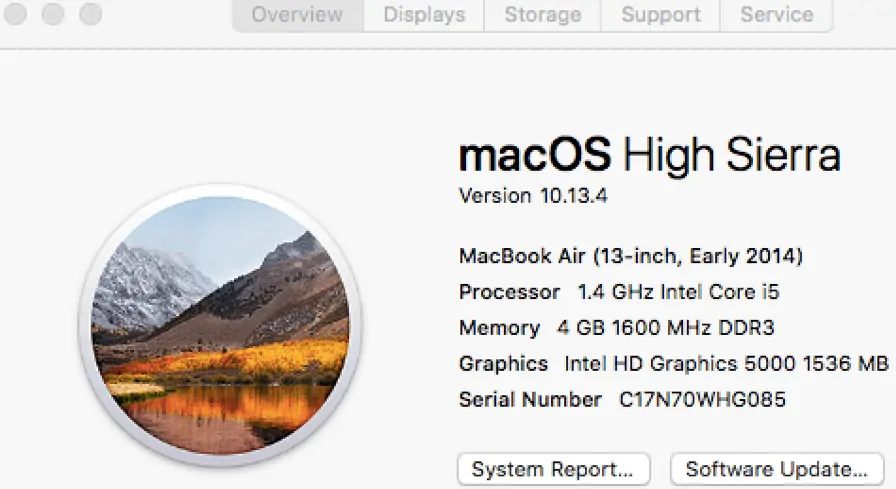
- Pastikan Anda siap untuk menurunkan versi sistem operasi Anda dengan memeriksa versi OS X yang sudah Anda miliki dan memastikan Anda memiliki ruang hard drive yang cukup untuk mengunduh versi yang lebih lama.
- Mengklik apel di sudut kiri atas desktop Anda dan memilih "Tentang Mac Ini" akan memungkinkan Anda untuk melihat versi OS X yang sedang Anda jalankan, memori, dan semua detail lainnya, dll.
- Tab ke Storage akan memberi tahu Anda berapa banyak ruang disk yang tersedia. Anda akan membutuhkan sekitar delapan gigabyte gratis tergantung pada macOS yang Anda turunkan versinya.
Meskipun Anda memiliki cukup ruang untuk menurunkan versi dan menginstal versi, ada baiknya untuk membersihkan komputer Mac Anda sebelum menginstal sistem operasi yang diinginkan. Anda tentu saja dapat melakukannya secara manual dengan menghapus file yang tidak digunakan dan menghapus instalan perangkat lunak lama untuk mengosongkan ruang disk. Bergantung pada seberapa rapi Anda, ini mungkin memakan sedikit waktu berdasarkan ruang, sistem penyimpanan file yang tidak digunakan, dll.

Catatan: Kami menyarankan Anda untuk menggunakan Cleanmymac untuk membersihkan Mac Anda. Ini adalah perangkat lunak pembersih Mac terbaik.
- Terkait: Cara Membersihkan hard drive Mac menggunakan Cleanmymac
Cadangan:
Langkah persiapan terakhir dalam proses ini adalah memastikan Anda mencadangkan semua file penting Anda ke penyimpanan cloud atau drive eksternal. Aplikasi pencadangan yang tepat seperti Get Backup Pro dapat menghemat banyak sakit kepala di sini.
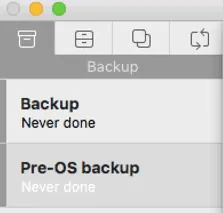
Untuk membuat cadangan baru dengan Get Backup Pro:
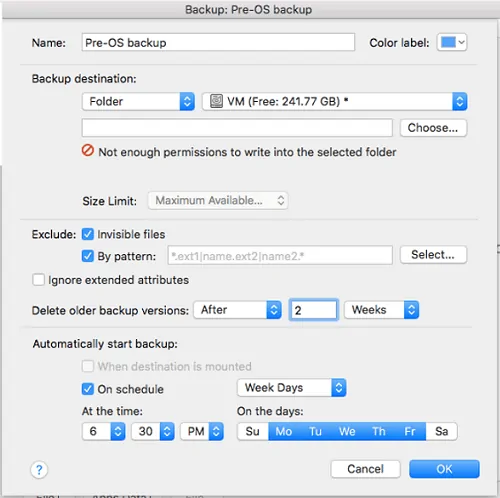
- Hubungkan hard drive eksternal Anda.
- Klik ikon plus di menu pojok kiri bawah.
- Ketik nama untuk cadangan Anda seperti yang Anda inginkan.
- Pilih drive eksternal Anda sebagai tujuan.
- Sesuaikan semua pengaturan sesuai dengan preferensi Anda dan klik tombol OK.
- Ketuk tombol putar setelah Anda siap untuk melakukan pencadangan.
Ambil macOS lama dengan Setapp
Menurunkan versi ke sistem operasi sebelumnya di Mac menjadi lebih mudah. Singkatnya, Setapp mendukung Anda di sini. Coba gratis
- Baca Juga: Disk yang Anda masukkan tidak dapat dibaca oleh perbaikan komputer ini di mac
- 4 tips berguna untuk menjaga mac Anda tetap bersih dan sehat
Unduh OS X yang Anda inginkan:
- Setelah Anda memiliki cukup ruang di komputer, cari tahu versi OS X yang ingin Anda instal.
- Anda dapat melihat semua versi OS X sebelumnya yang telah diinstal Mac Anda dengan membuka App Store dan mengklik ikon di Aplikasi.
- Tab ke halaman Pembelian pada menu dan gulir ke bawah untuk menemukan baris sistem operasi sebelumnya.
- Mengklik tombol instal macOS yang Anda inginkan akan mulai mengunduh file.
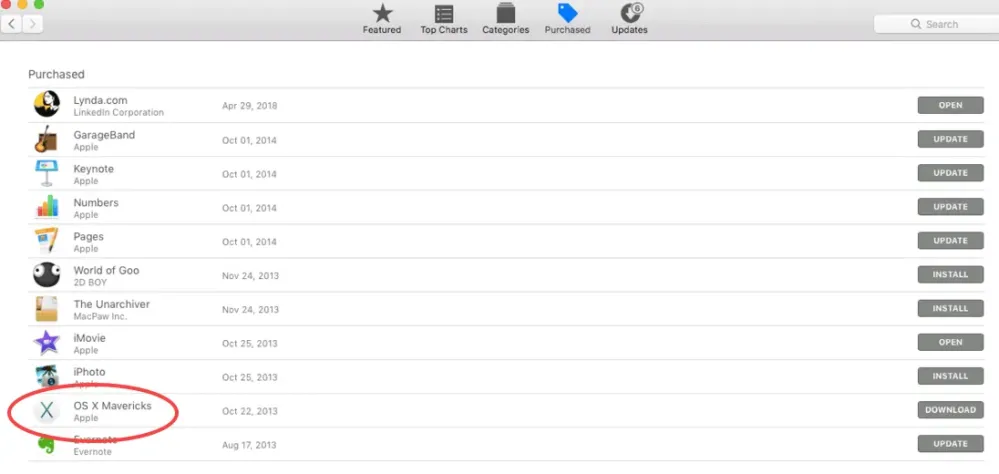
Bagaimana jika saya tidak dapat menemukan versi yang saya inginkan di app store?
Misalkan jika tujuan Anda adalah mengunduh versi macOS yang belum pernah Anda gunakan, atau, yang tidak tersedia sebagai pembaruan dari App Store setelah Anda membeli Mac, maka Anda pasti perlu membelinya.
Versi paling awal, OS X Lion dan OS X Mountain Lion tersedia di situs web Apple Store dan dikirimkan kepada Anda melalui email untuk diunduh. OS X Snow Leopard dikirimkan sebagai versi kotak dan memerlukan drive disk untuk diinstal.
Di bawah ini adalah beberapa versi Mac OS yang terdaftar.
- OS X High Sierra 10.13
- OS X Sierra 10.12
- OS X ElCapitan 10.11
- OS X Yosemite 10.10
- OS X Mavericks 10.9
- OS X Mountain Lion 10.8
- OS X Lion 10.7, dirilis pada 2011
Unduhan untuk versi OS X sebelumnya ditautkan di bawah dan termasuk:
- macOS X sierra dmg
- unduh el Capitan dmg
- unduh yosemite
- unduh os x mavericks
Sumber alternatif untuk mengunduh macOS:
Pikirkan seperti jika Anda tidak dapat menemukan versi yang Anda inginkan dari Apple, Anda dapat meminta teman dan meminta siapa yang menjalankan macOS yang Anda cari untuk membuat salinan file penginstal untuk Anda. Mengunduh file .dmg dari situs torrent mungkin tampak seperti solusi cepat, tetapi itu berarti mempertaruhkan keamanan Anda dan membahayakan keamanan Anda. Atau, Anda dapat mengunjungi Apple Store terdekat. Mereka kemungkinan akan memiliki file gambar dari semua versi perangkat lunak yang berbeda dan membantu Anda menginstalnya di sana juga.
Tidak dapat mengunduh versi Lama:
- Yang pasti, Anda harus menerima 'Penurunan versi berbeda dari peningkatan'.
- Saat Anda mencoba menurunkan versi macOS, penginstal terkadang mungkin tidak langsung diluncurkan, bergantung pada versi macOS mana yang Anda pindahkan.
- Jika penginstal Anda tidak berjalan dengan benar, atau Anda mendapatkan pesan kesalahan yang mengatakan: "Ini salinan aplikasi 'Instal OS X' terlalu lama untuk dibuka pada versi OS X ini," Anda harus menggunakan USB yang dapat di-boot atau drive eksternal untuk mengatasi masalah ini agar memungkinkan.
Dapatkan drive yang dapat di-boot dengan OS X:
- Membuat USB yang dapat di-boot atau drive yang dapat di-boot bukanlah proses yang rumit.
- Anda akan memerlukan drive eksternal dengan ruang yang cukup untuk menampung OS X yang Anda inginkan dan pengetahuan dasar dengan Terminal, antarmuka baris perintah Apple.
- Misalkan jika Anda tidak nyaman menggunakan Terminal untuk menjalankan perintah dasar di atasnya, maka gunakan aplikasi seperti Disk Drill untuk membantu membuat boot drive. Baik Anda menggunakan Terminal atau Disk Drill, panduan kami tentang membuat penginstal yang dapat di-boot akan memandu Anda melalui semua langkah yang diperlukan dan membuat Anda mendapatkannya.
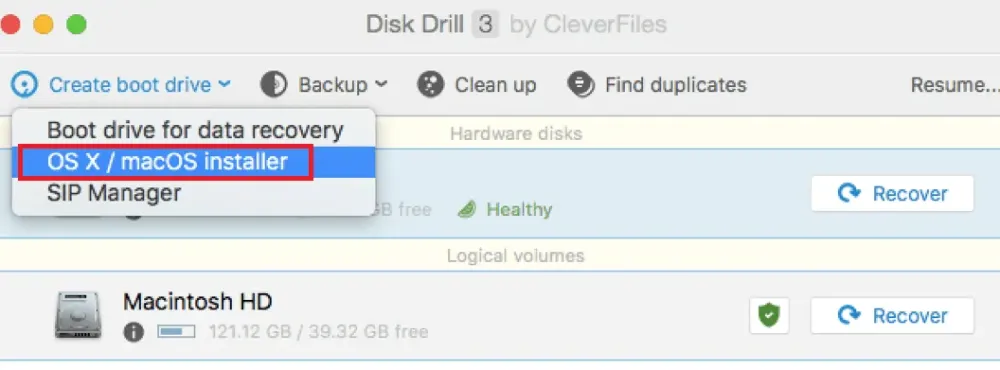
Hapus OS X lama:
- Setelah drive Anda siap dengan versi OS X yang dapat di-boot, hapus versi yang tidak diinginkan darinya.
- Setelah Anda me-restart komputer Anda, tekan dan tahan kombinasi tombol 'Command + R'.
- Saat Anda memasuki layar macOS Utilities, lalu navigasikan ke Disk Utility, klik tombol 'lanjutkan', dan temukan Disk Startup Anda.
- Tab ke halaman Hapus dan beri nama file yang ingin Anda hapus (mis. macOS High Sierra sesuatu seperti versi Mac OS).
- Kemudian pilih Mac OS Extended (Journal) dari menu dropdown.
- Tekan Hapus dan keluar dari Utilitas Disk. Ini akan mengembalikan Anda ke pemilih OS X Utilities lagi.
Instal versi OS X yang dapat di-boot:
- Jika Anda menggunakan Disk Drill untuk membuat drive yang dapat di-boot, jendela baru akan meminta tindakan Anda untuk menggunakan disk instal yang Anda buat.
- Tetapi jika Anda membuat sendiri menggunakan Terminal, gunakan OS X Utilities Selector dan temukan Instal Ulang OS X.
- Temukan dan pilih disk instalasi Anda dengan versi bootable dari macOS pilihan Anda, lalu klik 'lanjutkan' melalui perjanjian lisensi.
- Setelah Anda setuju, Anda akan diminta oleh penginstal.
- Setelah instalasi selesai, komputer Anda harus restart.
- Jika tidak restart sendiri, pastikan Anda me-restart secara normal.
- Downgrade harus selesai!
Seperti yang Anda lihat, menurunkan versi OS X Anda tidak seburuk yang Anda bayangkan, terutama jika Anda menggunakan aplikasi pembantu seperti CleanMyMac, Get Backup Pro, dan Disk Drill — semuanya tersedia untuk uji coba gratis di Setapp. Jadi turunkan versi!
- Baca juga : MacOs Mojave vs MacOs Catalina
- Cara membaca hard drive eksternal tidak muncul di Mac
Saya harap Anda menyukai tutorial saya tentang Daftar versi Mac OS, Cara mengunduh versi Mac OS lama . Jika kamu menyukainya!! maka silakan Bagikan. Jika Anda ingin menambahkan sesuatu, beri tahu kami melalui bagian komentar.
Ingin pembaruan rutin, ikuti WhatVwant di Facebook, Twitter, dan YouTube.
